MATLAB机器人仿真程序
- 格式:doc
- 大小:649.00 KB
- 文档页数:6


选择MATLAB2016a版,高版本不能安装。
安装好按照下面的操作做出来,然后截图做成Word文档发给我。
MATLAB2016a版同学们网上下载安装,安装方法网上随便可找到。
机器人工具箱我发给你们。
一、将文件夹放到MATLAB安装文件夹指定目录下放到安装目录的toolbox文件夹下,如下图是笔者的电脑的位置,其中那个installation address是我自己取得名字,英语不好,不要见怪。
三、打开MATLAB软件,进行手动启动(1)打开matlab,依次点击file(文件)-setpath(设置路径)-add with subfolder (添加子文件夹),然后选择这个rvctools文件夹就好了,然后save(保存)-close (关闭)(2)在命令行窗口输入startup_rvc,回车,如图,显示了一段英语,我恩可以看到,版本是9.10。
本文主要是给大家一个系统的概念,如何用Matlab实现六轴机器人的建模和实现轨迹规划。
以后将会给大家讲解如何手写正逆解以及轨迹插补的程序。
程序是基于Matlab2016a,工具箱版本为Robotic Toolbox 9.10。
1.D-H建模三个两两相互垂直的XYZ轴构成欧几里得空间,存在六个自由度:沿XYZ 平移的三个自由度,绕XYZ旋转的三个自由度。
在欧几里得空间中任意线性变换都可以通过这六个自由度完成。
Denavit-Hartenberg提出的D-H参数模型能满足机器人学中的最小线性表示约定,用4个参数就能描述坐标变换:绕X轴平移距离a;绕X轴旋转角度alpha;绕Z轴平移距离d;绕Z轴旋转角度theta。
2.标准D-H模型和改进D-H模型对比来看参数并没有改变,标准的D-H 模型是将连杆的坐标系固定在该连杆的输出端(下一关节),也即坐标系i-1与关节i对齐;改进的D-H模型则是将坐标系固定在该连杆的输入端(上一关节),也即坐标系i-1与关节对齐i-1。


在MATLAB中进行机器人编程和仿真机器人编程和仿真在现代科技领域扮演着至关重要的角色。
随着科技的不断发展,人们对机器人的需求也越来越高。
而MATLAB作为一种强大的编程和仿真工具,为机器人领域提供了许多便捷和高效的解决方案。
在本文中,我们将探讨如何在MATLAB中进行机器人编程和仿真,并介绍一些相关应用和实例。
第一部分:MATLAB中的机器人编程基础机器人编程是指为机器人设定行为和任务,使其能够执行特定的工作。
MATLAB为机器人编程提供了丰富的函数库和工具箱,使得编程过程更加简便和高效。
1. MATLAB中的机器人模型首先,在进行机器人编程和仿真之前,我们需要定义一个机器人模型。
MATLAB中的机器人模型包括机器人的几何结构、运动学特性和动力学参数等信息。
通过使用MATLAB中的Robotic System Toolbox,我们可以方便地创建机器人模型,并对其进行各种操作和分析。
2. 机器人运动学分析机器人的运动学分析是机器人编程的重要一环。
在MATLAB中,我们可以使用Robotic System Toolbox提供的函数和工具进行机器人的运动学分析。
例如,可以使用forwardKinematics函数计算机器人末端执行器的位置和姿态,或者使用inverseKinematics函数计算关节的角度和位置。
3. 机器人路径规划路径规划是机器人编程中的核心问题之一。
在MATLAB中,我们可以利用Path Planning Toolbox提供的算法和函数,实现机器人在给定环境中的路径规划。
通过设置起始点和目标点,以及环境的障碍物信息,可以使用MATLAB中的路径规划算法自动生成机器人的轨迹,使其能够高效地避开障碍物并到达目标位置。
第二部分:机器人编程和仿真的应用案例机器人编程和仿真在许多领域都有广泛的应用。
下面将介绍两个典型的应用案例,以展示MATLAB在机器人领域的强大功能。
1. 机器人控制系统设计机器人控制系统是机器人编程中的关键环节。

附录MATLAB 机器人工具箱仿真程序:1)运动学仿真模型程序(Rob1.m)L1=link([pi/2 150 0 0])L2=link([0 570 0 0])L3=link([pi/2 130 0 0])L4=link([-pi/2 0 0 640])L5=link([pi/2 0 0 0])L6=link([0 0 0 95])r=robot({L1 L2 L3 L4 L5 L6})=’MOTOMAN-UP6’ % 模型的名称>>drivebot(r)2)正运动学仿真程序(Rob2.m)L1=link([pi/2 150 0 0])L2=link([0 570 0 0])L3=link([pi/2 130 0 0])L4=link([-pi/2 0 0 640])L5=link([pi/2 0 0 0])L6=link([0 0 0 95])r=robot({L1 L2 L3 L4 L5 L6})=’MOTOMAN-UP6’t=[0:0.01:10];%产生时间向量qA=[0 0 0 0 0 0 ]; %机械手初始关节角度qAB=[-pi/2 -pi/3 0 pi/6 pi/3 pi/2 ];%机械手终止关节角度figure('Name','up6机器人正运动学仿真演示');%给仿真图像命名q=jtraj(qA,qAB,t);%生成关节运动轨迹T=fkine(r,q);%正向运动学仿真函数plot(r,q);%生成机器人的运动figure('Name','up6机器人末端位移图')subplot(3,1,1);plot(t, squeeze(T(1,4,:)));xlabel('Time (s)');ylabel('X (m)');subplot(3,1,2);plot(t, squeeze(T(2,4,:)));xlabel('Time (s)');ylabel('Y (m)');subplot(3,1,3);plot(t, squeeze(T(3,4,:)));xlabel('Time (s)');ylabel('Z (m)');x=squeeze(T(1,4,:));y=squeeze(T(2,4,:));z=squeeze(T(3,4,:));figure('Name','up6机器人末端轨迹图'); plot3(x,y,z);3)机器人各关节转动角度仿真程序:(Rob3.m)L1=link([pi/2 150 0 0 ])L2=link([0 570 0 0])L3=link([pi/2 130 0 0])L4=link([-pi/2 0 0 640])L5=link([pi/2 0 0 0 ])L6=link([0 0 0 95])r=robot({L1 L2 L3 L4 L5 L6})='motoman-up6't=[0:0.01:10];qA=[0 0 0 0 0 0 ];qAB=[ pi/6 pi/6 pi/6 pi/6 pi/6 pi/6]; q=jtraj(qA,qAB,t);Plot(r,q);subplot(6,1,1);plot(t,q(:,1));title('转动关节1');xlabel('时间/s');ylabel('角度/rad');subplot(6,1,2);plot(t,q(:,2));title('转动关节2');xlabel('时间/s');ylabel('角度/rad');subplot(6,1,3);plot(t,q(:,3));title('转动关节3');xlabel('时间/s');ylabel('角度/rad');subplot(6,1,4);plot(t,q(:,4));title('转动关节4');xlabel('时间/s');ylabel('角度/rad' );subplot(6,1,5);plot(t,q(:,5));title('转动关节5');xlabel('时间/s');ylabel('角度/rad');subplot(6,1,6);plot(t,q(:,6));title('转动关节6');xlabel('时间/s');ylabel('角度/rad');4)机器人各关节转动角速度仿真程序:(Rob4.m)t=[0:0.01:10];qA=[0 0 0 0 0 0 ];%机械手初始关节量qAB=[ 1.5709 -0.8902 -0.0481 -0.5178 1.0645 -1.0201]; [q,qd,qdd]=jtraj(qA,qAB,t);Plot(r,q);subplot(6,1,1);plot(t,qd(:,1));title('转动关节1');xlabel('时间/s');ylabel('rad/s');subplot(6,1,2);plot(t,qd(:,2));title('转动关节2');xlabel('时间/s');ylabel('rad/s');subplot(6,1,3);plot(t,qd(:,3));title('转动关节3');xlabel('时间/s');ylabel('rad/s');subplot(6,1,4);plot(t,qd(:,4));title('转动关节4');xlabel('时间/s');ylabel('rad/s' );subplot(6,1,5);plot(t,qd(:,5));title('转动关节5');xlabel('时间/s');ylabel('rad/s');subplot(6,1,6);plot(t,qd(:,6));title('转动关节6');xlabel('时间/s');ylabel('rad/s');5)机器人各关节转动角加速度仿真程序:(Rob5.m)t=[0:0.01:10];%产生时间向量qA=[0 0 0 0 0 0]qAB =[1.5709 -0.8902 -0.0481 -0.5178 1.0645 -1.0201]; [q,qd,qdd]=jtraj(qA,qAB,t);figure('name','up6机器人机械手各关节加速度曲线');subplot(6,1,1);plot(t,qdd(:,1));title('关节1');xlabel('时间 (s)');ylabel('加速度 (rad/s^2)');subplot(6,1,2);plot(t,qdd(:,2));title('关节2');xlabel('时间 (s)');ylabel('加速度 (rad/s^2)');subplot(6,1,3);plot(t,qdd(:,3));title('关节3');xlabel('时间 (s)');ylabel('加速度 (rad/s^2)')subplot(6,1,4);plot(t,qdd(:,4));title('关节4');xlabel('时间 (s)');ylabel('加速度 (rad/s^2)')subplot(6,1,5);plot(t,qdd(:,5));title('关节5');xlabel('时间 (s)');ylabel('加速度 (rad/s^2)')subplot(6,1,6);plot(t,qdd(:,6));title('关节6');xlabel('时间 (s)');ylabel('加速度 (rad/s^2)')如有侵权请联系告知删除,感谢你们的配合!。
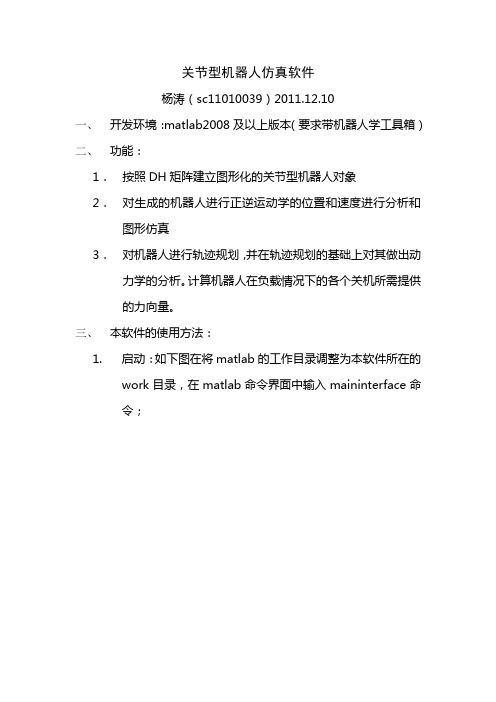
关节型机器人仿真软件
杨涛(sc11010039)2011.12.10
一、开发环境:matlab2008及以上版本(要求带机器人学工具箱)
二、功能:
1.按照DH矩阵建立图形化的关节型机器人对象
2.对生成的机器人进行正逆运动学的位置和速度进行分析和图形仿真
3.对机器人进行轨迹规划,并在轨迹规划的基础上对其做出动力学的分析。
计算机器人在负载情况下的各个关机所需提供
的力向量。
三、本软件的使用方法:
1.启动:如下图在将matlab的工作目录调整为本软件所在的
work目录,在matlab命令界面中输入maininterface命令;
的参数点击完成并返回即可生成相应机器人对象
3.点击文件菜单的显示子菜单即可显示如下的机器人对象
4.点击运动学分析菜单即可弹出如下运动学分析界面
5.在运动学位置分析的基础上选择进行运动学速度分析即可
弹出以下界面,利用雅克比矩阵对当前位置的速度向量进行正逆分析
6.点击轨迹规划菜单即可弹出以下界面,分别输入初始位置的
空间参数(位置参数和RPY参数)点击轨迹规划即可查看关机空间的轨迹规划的结果曲线和方程(五次多项式插值法)
7.在轨迹规划得到一系列位置、速度、加速度向量的基础上可
以对机器人进行动力学分析,计算完成以下动作机器人各个关节所需提供的力向量;。
基于MATLAB的六⾃由度⼯业机器⼈运动分析和仿真基于MATLAB 的六⾃由度⼯业机器⼈运动分析及仿真摘要:以FANUC ARC mate100⼯业机器⼈为研究对象,对其机构和连杆参数进⾏分析,采⽤D-H 法对机器⼈进⾏正运动学和逆运动学分析,建⽴运动学⽅程。
在MATLAB 环境下,运⽤机器⼈⼯具箱进⾏建模仿真,仿真结果证明了所建⽴的运动学正、逆解模型的合理性和正确性。
关键词:FANUC ARC mate100⼯业机器⼈; 运动学; MATLAB 建模仿真 1引⾔⼯业机器⼈技术是在控制⼯程、⼈⼯智能、计算机科学和机构学等多种学科的基础上发展起来的⼀种综合性技术。
经过多年的发展,该项技术已经取得了实质性的进步[1]。
⼯业机器⼈的发展⽔平随着科技的进步和⼯业⾃动化的需求有了很⼤的提⾼,同时⼯业机器⼈技术也得到了进⼀步的完善。
⼯业机器⼈的运动学分析主要是通过⼯业机器⼈各个连杆和机构参数,以确定末端执⾏器的位姿。
⼯业机器⼈的运动学分析包括正运动学分析和逆运动学分析。
随着对焊接件要求的提⾼,弧焊等机器⼈的需求越来越多。
本⽂就以FANUC ARC mate100机器⼈为研究对象,通过分析机构和连杆参数,运⽤D-H 参数法建⽴坐标系,求出连杆之间的位姿矩阵,建⽴⼯业机器⼈运动学⽅程。
并在MATLAB 环境下,利⽤RoboticsToolbox 进⾏建模仿真。
2 FANUC ARC mate100 D-H 坐标系的建⽴mate100是FANUC 公司⽣产的6⾃由度⼯业机器⼈,包括底座、机⾝、臂、⼿腕和末端执⾏器,每个⾃由度对应⼀个旋转关节,如图1所⽰。
图1FANUC ARC mate 100机器⼈三维模型DENAVIT 和HARTENBERG 于1955年提出了⼀种为关节链中的每⼀个杆件建⽴坐标系的矩阵⽅法,即D-H 参数法,在机器⼈运动学分析得到了⼴泛运⽤。
采⽤这种⽅法建⽴坐标系:(1) Z i 轴沿关节i +1的轴线⽅向。
使⽤MATLAB完成⼀个双轮差速驱动的移动机器⼈“⾛8字”的仿真,并⽣成视频使⽤MATLAB完成⼀个双轮差速驱动的移动机器⼈“⾛8字”的仿真,,并⽣成视频(⼀)任务⽬标 完成⼀个双轮差速驱动的移动机器⼈“⾛8字”的仿真。
(⼆)问题描述 1. 描述机器⼈运动的微分⽅程 差速驱动轮式移动机器⼈的位置坐标和朝向⾓⽤ xi,yi,θi 表⽰,如图1所⽰。
移动机器⼈的线速率为 vi,转向⾓速率为wi 。
图1. 差速驱动移动机器⼈位姿表⽰ 根据刚体运动学的原理,可得到以下微分⽅程,简化描述机器⼈的运动⾏为。
(式⼀) 2. “8”字轨迹的⽅程 期望机器⼈的运动轨迹为 xd(t)、yd(t) ,具体⽅程为:(式⼆) 3. ⼯作任务 (1)推导出合适的 vi(t)和 wi(t),即线速率和⾓速率随时间变化的函数,使得 xi(t)=xd(t), yi(t)=yd(t)。
(2)根据上⼀步推导的 vi(t) 和 wi(t),编写MATLAB程序,数值求解式1中的微分⽅程,并绘制移动机器⼈⾛过的路径(看是否是“8”字)、朝向⾓随时间变化的曲线。
(3)实现机器⼈运动过程的可视化,⽤“圆”代表机器⼈本体,⽤“箭头”代表机器⼈的运动⽅向。
编写matlab程序,实现以下a和b 两项功能,建议将画圆和箭头的程序封装成函数(输⼊⼀个坐标和朝向⾓,画出对应的圆和箭头)。
. a. 在“8”字曲线上选择若⼲位置,将机器⼈形状和运动⽅向绘制下来(选择的位置不要太多,画出的图案容易重叠) b. 将机器⼈运动过程录制成视频⽂件。
(⼀种思路,等时间间隔选择数据,画⼀幅⼀幅figure,再⽤指令将其连成视频,注意设置帧速率)步骤及思路(附程序代码):步骤及思路(附程序代码): (由于第⼀次在CSDN发⽂章,排版尚不熟练,以下部分以图⽚形式展⽰,图⽚内容我会放在附件⾥)以上代码便可以⽣成matlab的仿真视频,以上步骤我会放在附件中的Word⽂档中以下是运⽤matlab仿真的代码:out=VideoWriter('robot3.avi');out.FrameRate=25;open(out);syms t;X=10*sin(t/10);Y=10*sin(t/20);X2=10*sin((t+0.1)/10);Y2=10*sin((t+0.1)/20);Q=atan((Y2-Y)/(X2-X));w=diff(Q,1);t0=[0:0.04:150];f0=[0.4637,0,0];[t,x]=ode45('car',t0,f0);plot(x(:,2),x(:,03),'b')axis([-1313-1313]);axis manualtitle('机器⼈运动轨迹平⾯图');xlabel('x轴运动分量');ylabel('y轴运动分量');hold onfor s=1:3750figure(s)plot(x(:,2),x(:,3),'b')axis([-1313-1313]);axis manualtitle('机器⼈运动轨迹平⾯图');xlabel('x轴运动分量');ylabel('y轴运动分量');hold onr_x=x(s,2);r_y=x(s,3);r_Q=x(s,1);robot(r_x,r_y,0.5,r_Q)F=getframe(gcf);writeVideo(out,F);close all %注意此语句不可省略,我第⼀次没有写导致画出来的figure⼀直在后台,我的电脑是32G内存,画到1400张左右的时候,内存占⽤98%,程序被系统杀死了,此语句可以在画下⼀幅之前把之前画的关掉,释放内存endclose(out);以下函数⽤于构造简易图形组合并将其画出(x,y,r为圆的圆⼼坐标及半径,Q为当前机器⼈的运动⽅向与x轴夹⾓)function []=robot(x,y,r,Q)%.该函数⽤于构造简易图形组合并将其画出%x,y,r为圆的圆⼼坐标及半径,Q为当前机器⼈的运动⽅向与x轴夹⾓rectangle('Position',[x-r,y-r,2*r,2*r],'Curvature',[1,1],'LineWidth',5),axis equalhold onx2=x+1.2*cos(Q);y2=y+1.2*sin(Q);Q2=Q-0.46364761;Q3=Q+0.46364761;x3=x+0.894427*cos(Q2);y3=y+0.894427*sin(Q2);x4=x+0.894427*cos(Q3);y4=y+0.894427*sin(Q3);plot([x,x2],[y,y2],'r','LineWidth',5)plot([x2,x3],[y2,y3],'r','LineWidth',3)plot([x2,x4],[y2,y4],'r','LineWidth',3)end以下是ode45求解时⽤到的函数function r=car(t,x)r=zeros(3,1);r(1)=((cos(t/20)/2-cos(t/20+1/200)/2)/(10*sin(t/10)-10*sin(t/10+1/100))-((10*sin(t/20)-10*sin(t/20+1/200))*(cos(t/10)-cos(t/10+1/100)))/(10*sin(t/1 0)-10*sin(t/10+1/100))^2)/((10*sin(t/20)-10*sin(t/20+1/200))^2/(10*sin(t/10)-10*sin(t/10+1/100))^2+1);r(2)=((cos(t/10)^2+cos(t/20)^2/4)^(1/2))*cos(x(1));r(3)=((cos(t/10)^2+cos(t/20)^2/4)^(1/2))*sin(x(1));end以上代码的matlab⽂件我也放在了附件中,欢迎⼤家积极交流。
MATLAB仿真程序1、摘要:简要介绍仿真程序的目的和应用领域。
2、简介2.1 背景:介绍仿真技术的背景和发展趋势。
2.2 目标:阐述本文档旨在实现的目标和预期成果。
2.3 使用范围:说明本文档适用的MATLAB版本和相关工具。
3、系统需求3.1 软件需求:列出在运行仿真程序时需要的MATLAB版本和相关工具。
3.2 硬件需求:描述在运行仿真程序时所需的最低硬件配置要求。
4、数据准备4.1 输入数据:说明仿真程序所需的输入数据,包括模型、环境参数、运动规划等。
4.2 数据处理:描述对输入数据进行预处理和转换的方法和算法。
5、仿真实现5.1 建模:介绍如何使用MATLAB建立模型。
5.2 运动规划:讲解如何使用运动规划算法的轨迹。
5.3 运动控制:详细说明如何控制的关节运动和末端执行器的运动。
6、结果分析6.1 数据保存:指示如何保存仿真过程和结果的数据。
6.2 数据可视化:说明如何使用MATLAB绘制仿真结果图表。
6.3 结果评估:解析实验结果,验证仿真程序的准确性和可行性。
7、总结和下一步工作简要总结此次仿真程序的实现和结果,提出改进的建议,并探讨下一步工作的方向。
附件:本文档涉及的附件包括:- 模型文件- 仿真环境场景文件- 运动规划算法实现代码- 仿真结果数据文件法律名词及注释:1、版权:著作权法规定的著作物享有的法律保护。
2、许可证:根据许可证要求,特定行为(如使用、复制、修改)被允许或拒绝使用。
3、商标:商标是注册商标办公室注册的标志,用于识别产品或服务来源。
4、法律依据:涉及到法律的相关内容,应根据当地法律依据进行操作。
matlab机器人运动学仿真代码以下是一个简单的MATLAB机器人运动学仿真代码示例,假设机器人是一个二维平面上的两轴机器人,其中关节1和关节2的长度分别为L1和L2:matlab.% 定义关节长度。
L1 = 1;L2 = 1;% 定义关节角度。
theta1 = 0:0.01:2pi; % 关节1角度范围。
theta2 = 0:0.01:2pi; % 关节2角度范围。
% 初始化末端点坐标。
x = zeros(length(theta1), length(theta2));y = zeros(length(theta1), length(theta2));% 计算末端点坐标。
for i = 1:length(theta1)。
for j = 1:length(theta2)。
x(i,j) = L1 cos(theta1(i)) + L2 cos(theta1(i) + theta2(j));y(i,j) = L1 sin(theta1(i)) + L2 sin(theta1(i) + theta2(j));end.end.% 绘制机器人末端点轨迹。
figure;plot(x(:), y(:), 'b.');xlabel('X');ylabel('Y');title('机器人末端点轨迹');这段代码实现了一个简单的两轴机器人的运动学仿真。
首先定义了机器人的关节长度和关节角度范围,然后计算了末端点的坐标,并绘制了机器人末端点的轨迹。
当然,实际的机器人运动学仿真会更加复杂,涉及到不同类型的机器人和运动学模型,但这段代码可以作为一个简单的起点,帮助你开始进行机器人运动学仿真的工作。
附录
MATLAB 机器人工具箱仿真程序:
1)运动学仿真模型程序(Rob1.m)
L1=link([pi/2 150 0 0])
L2=link([0 570 0 0])
L3=link([pi/2 130 0 0])
L4=link([-pi/2 0 0 640])
L5=link([pi/2 0 0 0])
L6=link([0 0 0 95])
r=robot({L1 L2 L3 L4 L5 L6})
=’MOTOMAN-UP6’ % 模型的名称
>>drivebot(r)
2)正运动学仿真程序(Rob2.m)
L1=link([pi/2 150 0 0])
L2=link([0 570 0 0])
L3=link([pi/2 130 0 0])
L4=link([-pi/2 0 0 640])
L5=link([pi/2 0 0 0])
L6=link([0 0 0 95])
r=robot({L1 L2 L3 L4 L5 L6})
=’MOTOMAN-UP6’
t=[0:0.01:10];%产生时间向量
qA=[0 0 0 0 0 0 ]; %机械手初始关节角度
qAB=[-pi/2 -pi/3 0 pi/6 pi/3 pi/2 ];%机械手终止关节角度figure('Name','up6机器人正运动学仿真演示');%给仿真图像命名q=jtraj(qA,qAB,t);%生成关节运动轨迹
T=fkine(r,q);%正向运动学仿真函数
plot(r,q);%生成机器人的运动
figure('Name','up6机器人末端位移图')subplot(3,1,1);
plot(t, squeeze(T(1,4,:)));
xlabel('Time (s)');
ylabel('X (m)');
subplot(3,1,2);
plot(t, squeeze(T(2,4,:)));
xlabel('Time (s)');
ylabel('Y (m)');
subplot(3,1,3);
plot(t, squeeze(T(3,4,:)));
xlabel('Time (s)');
ylabel('Z (m)');
x=squeeze(T(1,4,:));
y=squeeze(T(2,4,:));
z=squeeze(T(3,4,:));
figure('Name','up6机器人末端轨迹图'); plot3(x,y,z);
3)机器人各关节转动角度仿真程序:(Rob3.m)L1=link([pi/2 150 0 0 ])
L2=link([0 570 0 0])
L3=link([pi/2 130 0 0])
L4=link([-pi/2 0 0 640])
L5=link([pi/2 0 0 0 ])
L6=link([0 0 0 95])
r=robot({L1 L2 L3 L4 L5 L6})
='motoman-up6'
t=[0:0.01:10];
qA=[0 0 0 0 0 0 ];
qAB=[ pi/6 pi/6 pi/6 pi/6 pi/6 pi/6]; q=jtraj(qA,qAB,t);
Plot(r,q);
subplot(6,1,1);
plot(t,q(:,1));
title('转动关节1');
xlabel('时间/s');
ylabel('角度/rad');
subplot(6,1,2);
plot(t,q(:,2));
title('转动关节2');
xlabel('时间/s');
ylabel('角度/rad');
subplot(6,1,3);
plot(t,q(:,3));
title('转动关节3');
xlabel('时间/s');
ylabel('角度/rad');
subplot(6,1,4);
plot(t,q(:,4));
title('转动关节4');
xlabel('时间/s');
ylabel('角度/rad' );
subplot(6,1,5);
plot(t,q(:,5));
title('转动关节5');
xlabel('时间/s');
ylabel('角度/rad');
subplot(6,1,6);
plot(t,q(:,6));
title('转动关节6');
xlabel('时间/s');
ylabel('角度/rad');
4)机器人各关节转动角速度仿真程序:(Rob4.m)
t=[0:0.01:10];
qA=[0 0 0 0 0 0 ];%机械手初始关节量
qAB=[ 1.5709 -0.8902 -0.0481 -0.5178 1.0645 -1.0201]; [q,qd,qdd]=jtraj(qA,qAB,t);
Plot(r,q);
subplot(6,1,1);
plot(t,qd(:,1));
title('转动关节1');
xlabel('时间/s');
ylabel('rad/s');
subplot(6,1,2);
plot(t,qd(:,2));
title('转动关节2');
xlabel('时间/s');
ylabel('rad/s');
subplot(6,1,3);
plot(t,qd(:,3));
title('转动关节3');
xlabel('时间/s');
ylabel('rad/s');
subplot(6,1,4);
plot(t,qd(:,4));
title('转动关节4');
xlabel('时间/s');
ylabel('rad/s' );
subplot(6,1,5);
plot(t,qd(:,5));
title('转动关节5');
xlabel('时间/s');
ylabel('rad/s');
subplot(6,1,6);
plot(t,qd(:,6));
title('转动关节6');
xlabel('时间/s');
ylabel('rad/s');
5)机器人各关节转动角加速度仿真程序:(Rob5.m)
t=[0:0.01:10];%产生时间向量
qA=[0 0 0 0 0 0]
qAB =[1.5709 -0.8902 -0.0481 -0.5178 1.0645 -1.0201]; [q,qd,qdd]=jtraj(qA,qAB,t);
figure('name','up6机器人机械手各关节加速度曲线');
subplot(6,1,1);
plot(t,qdd(:,1));
title('关节1');
xlabel('时间 (s)');
ylabel('加速度 (rad/s^2)');
subplot(6,1,2);
plot(t,qdd(:,2));
title('关节2');
xlabel('时间 (s)');
ylabel('加速度 (rad/s^2)');
subplot(6,1,3);
plot(t,qdd(:,3));
title('关节3');
xlabel('时间 (s)');
ylabel('加速度 (rad/s^2)') subplot(6,1,4);
plot(t,qdd(:,4));
title('关节4');
xlabel('时间 (s)');
ylabel('加速度 (rad/s^2)') subplot(6,1,5);
plot(t,qdd(:,5));
title('关节5');
xlabel('时间 (s)');
ylabel('加速度 (rad/s^2)') subplot(6,1,6);
plot(t,qdd(:,6));
title('关节6');
xlabel('时间 (s)');
ylabel('加速度 (rad/s^2)')。